„De ce nu pot reda videoclipurile mele brute înregistrate de pe DSLR-ul meu pe desktop?”
Acest scenariu poate fi unul ciudat, dar haideți să-l disecăm. Probabil că nu veți putea reda videoclipurile dvs. de la camerele digitale, deoarece ieșirile video obișnuite de la aceste gadget-uri sunt codificate în format DV. Având în vedere acest punct, fișierele DV sunt greu de egalat pe playerele media, deoarece nu au o compatibilitate atât de largă pe diferite dispozitive. Prin urmare, pentru a rezolva acest scenariu complex, încercați să convertiți imediat fișierele DV în WMV pentru a evita obținerea unui fișier video neacceptat pe desktopul Windows.
Partea 1. Aflați mai multe despre fișierul DV
Faceți-vă cunoștințe despre formatul de fișier DV. DV sau Digital Video este o ieșire de fișiere a camerelor și înregistratoarelor digitale populare în prezent, cum ar fi Sony, Nikon și Canon. Mai mult, DV conține o familie de codecuri și casete și a fost folosit inițial pentru videoclipuri digitale în 1995. Ulterior a fost corelat cu inovarea videoclipurilor digitale din cele analogice. Pe de altă parte, s-ar putea să vă mai gândiți conversia fișierelor DV în WMV. După cum am menționat anterior, deși fișierele DV au suferit inovații, totuși, ele au compatibilitate complexă cu diferite playere media din cauza codec-urilor pe care le are.
Partea 2. Cum să convertiți DV în WMV cu software-ul suprem al anului
Convertirea fișierelor menționate nu va fi ușoară decât dacă utilizați ultima AVaide Convertor video. Prin toate mijloacele, acest software este în fruntea clasamentului ca întotdeauna, pentru că mulți sunt încă încântați de caracteristicile sale frumoase și de instrumentele de îmbunătățire. În plus, vine cu diferite tehnologii, cum ar fi accelerarea procesului și hardware-ul care vă permite să convertiți fișiere DV în WMV într-un singur minut fără a vă deteriora dispozitivul. De asemenea, competența sa nu se limitează doar la WMV și DV, ci la celelalte 300 de formate video și audio.
În plus, din punct de vedere al compatibilității, AVaide Convertor video este acceptat de Mac și Linux, în afară de Windows. Și nu trebuie să vă faceți griji cu privire la dispozitivul pe care îl veți folosi pentru fișierele dvs. DV, deoarece le poate transforma în mai multe dispozitive disponibile pe interfața sa. Așadar, fără niciun alt adio, să continuăm să cunoaștem acest software puternic, uitându-ne la detaliile și pașii de mai jos.
- Acesta convertește împreună fișierele de grup DV în WMV.
- Convertește videoclipuri folosind tehnologia ultrarapidă la o viteză de 30 de ori mai mare.
- Vă permite să îmbunătățiți fișierele DV înainte de a le converti în ieșiri perfecte.
- Funcționează pe sistemul de operare Windows, Mac și Linux.
- Acceptă numeroase formate de fișiere și dispozitive.
- Vă permite să aveți o experiență profesională într-o interfață foarte simplă.
- Veți putea converti fișierele DV în WMV cât mai repede posibil.
- Accelerația sa hardware vă va securiza dispozitivul.
- Veți putea partaja fișierele dvs. online.
- Are nevoie de descărcare și instalare.
Cum să utilizați AVaide Video Converter
Pasul 1Trebuie să descărcați instrumentul
Mai întâi trebuie să descărcați și să instalați instrumentul. Faceți clic pe butonul de descărcare pe care îl veți vedea când ajungeți pe site-ul oficial.
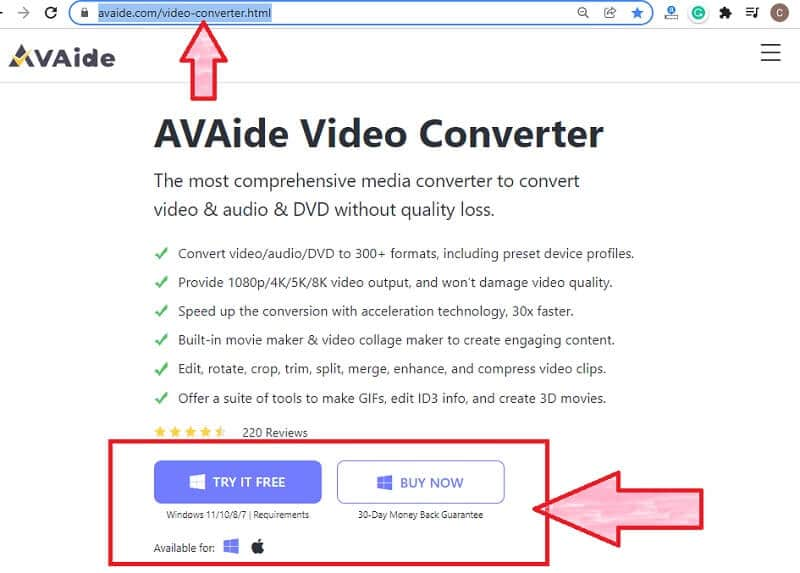
Pasul 2Trebuie să încărcați fișierele DV
După instalare vine importul fișierelor DV. Pentru a face acest lucru, faceți clic pe Adăugați fișiere butonul situat în colțul din stânga sus al interfeței pentru a încărca un fișier într-un folder. O altă modalitate este să trageți și să plasați fișierele în centru.
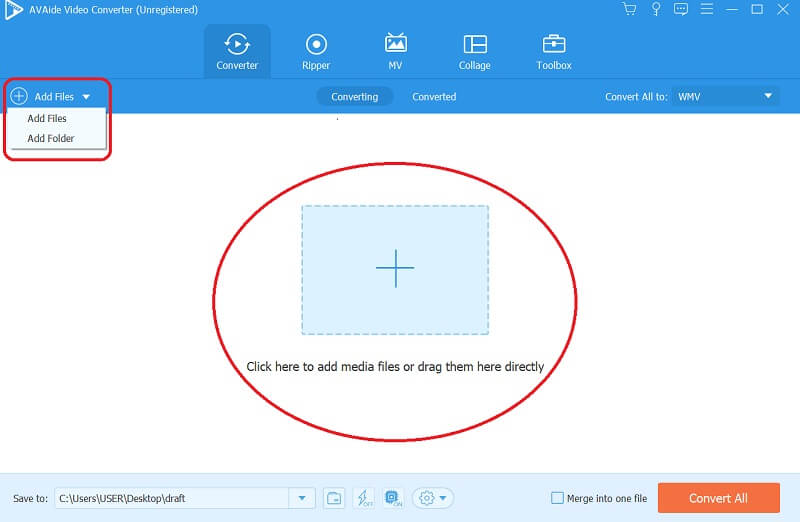
Pasul 3Trebuie să obțineți fișiere WMV
Pentru a converti DV în WMV, trebuie să setați fișierele pentru a atinge formatul țintă. Doar faceți clic pe Convertiți totul în fila, alegeți WMV și apoi atingeți rezoluția preferată pentru ca modificările să apară.
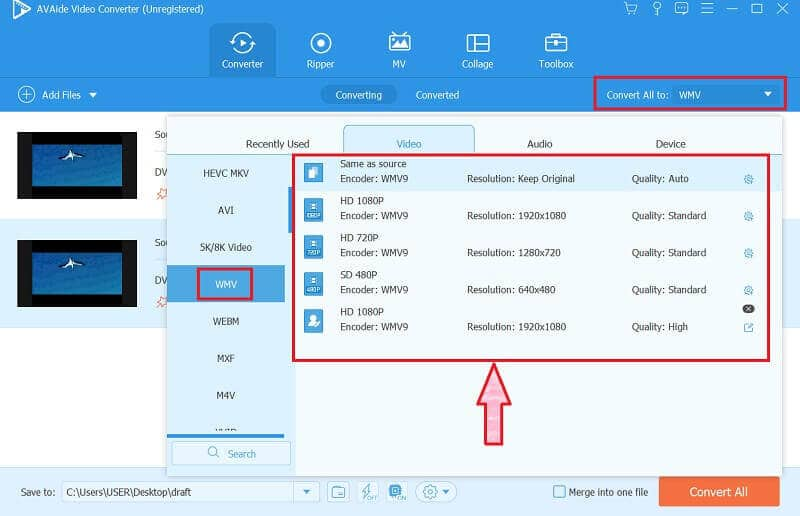
Pasul 4Trebuie convertit acum
Dacă credeți că toate sunt bune, faceți clic pe Convertiți tot butonul din colțul din dreapta jos. Așteptați ca procesul de conversie este în desfășurare. Apoi, verificați fișierele terminate în fișierul Convertit sau numele folderului afișat în interfață.
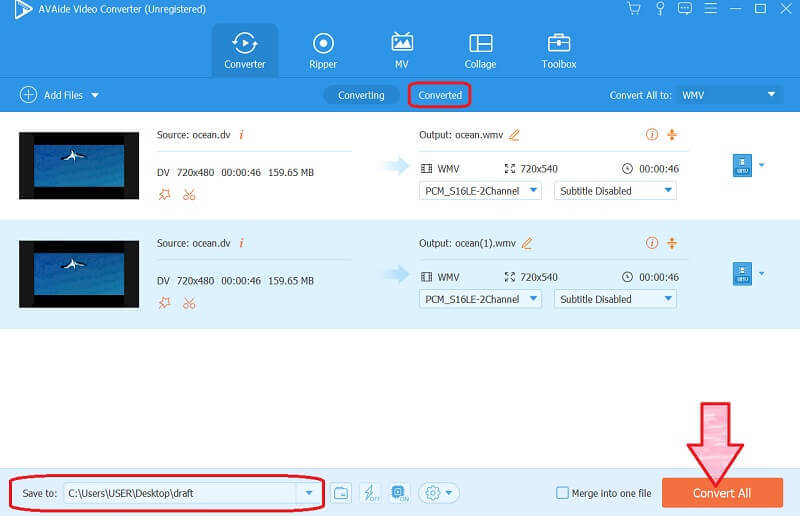
Partea 3. Top 2 convertoare online gratuite DV în WMV
1. Încercați Convertio
Convertio este unul dintre cele mai bune instrumente online care converti DV în WMV gratuit. În plus, acceptă peste 300 de formate de fișiere, cu mult mai multe categorii de conversie în prezent. În plus, puteți personaliza și parametrii fișierelor DV și WMV folosind Convertio, deoarece oferă și mai multe ajustări. Doriți să aflați cum acest instrument online convertește fișierele? Vedeți pașii simpli de mai jos.
Pasul 1Pe pagina principală, apăsați pe Alege fisierele butonul pentru a începe încărcarea fișierelor DV. Amintiți-vă că puteți încărca numai maximum 100 MB dimensiune fișier pentru conversie gratuită.
Pasul 2Setați câmpul la WMV atingând Săgeată butonul derulant de lângă cuvântul To, care indică ieșirea, pentru a converti DV în WMV.
Pasul 3Începeți procesul de conversie atingând Convertit buton. Așteptați până când operațiunea se termină și descărcați fișierele convertite după.
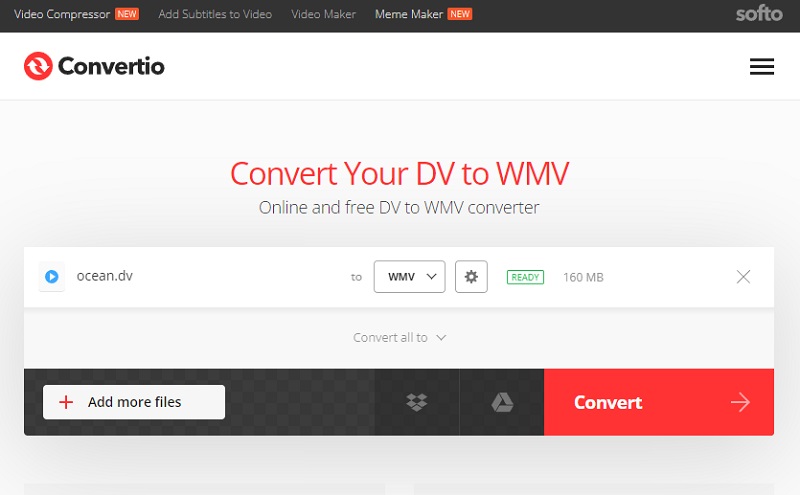
2. Aruncă o privire la FreeConvert.com
Apoi avem acest FreeConvert.com care se transformă în 25 de minute de conversie pe zi pentru utilizarea sa gratuită. În caz contrar, dacă doriți să experimentați mai mult, trebuie să faceți o înregistrare care vă va cere să plătiți. Pe de altă parte, FreeConvert.com este unul dintre cele mai sigure instrumente online pe care le poți folosi, indiferent de anunțurile abundente pe care le vei vedea pe pagina sa. Oricum, să vedem prin pașii de mai jos cum convertește gratuit fișierele DV în WMV.
Pasul 1Alegeți imediat Convertoare video, apoi WMV butonul odată ce ajungeți la pagina principală.
Pasul 2Încărcați fișierele DV odată ce apăsați pe butonul Alege fisierele buton.
Pasul 3Puteți converti fișierele de data aceasta apăsând butonul Convertit buton. Așteptați până când procesul reușește și descărcați fișierul convertit după.
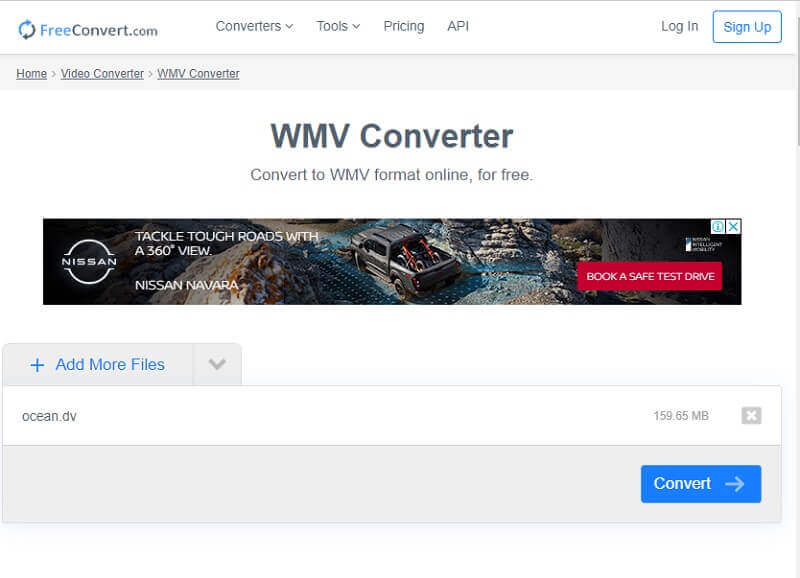
Partea 4. Întrebări frecvente referitoare la formatele DV și WMV
Pot schimba codecul unui fișier DV?
Puteți schimba codecul DV-ului sau al altor fișiere dacă le convertiți în diferite formate de fișiere.
Dacă convertesc DV în WMV, fișierul va fi comprimat?
Da, deoarece fișierul WMV are o dimensiune mai mică decât DV atunci când convertiți fișierele, va avea dimensiunea obișnuită a ieșirii.
Care are o calitate mai bună? WMV sau DV?
WMV este mult mai bun decât DV când vine vorba de calitate, dimensiune și compatibilitate.
Iată-l, cel mai bun software și instrumente online pentru sarcina dvs. de conversie DV în WMV. Apreciem foarte mult dacă le încercați singur, mai ales pe AVaide Convertor video. Amintiți-vă că întotdeauna este mai bine să aveți opțiuni, dar rămâneți la ceea ce vă va oferi mai bun.
Setul dvs. complet de instrumente video care acceptă peste 350 de formate pentru conversie la calitate fără pierderi.



 Descărcare sigură
Descărcare sigură


